前言
我是 Lino,因为最近买了个域名所以想搭建自己的个人博客,于是这两天才去了解 Hexo 框架,以及如何部署至 github 和个人服务器,在这里还是想记录一下搭建过程,还有搭建过程中遇到的问题是如何解决的。也希望有机会帮助刚刚接触这里的小伙伴,虽然是很老的技术了,但毕竟术业有专攻,闻道有先后。
什么是Hexo?
Hexo 是一款基于 Node.js 的静态博客框架,依赖少易于安装使用,同时 Hexo 使用 Markdown(或其他标记语言)解析文章,在几秒内,即可利用靓丽的主题生成静态网页。可以方便的生成静态网页托管在 GitHub 和 Heroku 上,是搭建博客的首选框架。
安装前提
- 安装 Git
- 安装 Node.js
- 安装 Hexo
- 部署到 Github
- nmp 换源
- 常用的 Hexo 命令
安装 Git
Git 的安装很简单,下载对应的安装包点开,直接就是下一步下一步就可以了,安装路径可以自行选择其他全部默认。
安装完成后按下 Win+R 键,打开 dos 命令
git --version
有版本号显示就说明安完成了。
安装 Node.js
Node.js 的安装和参考 Git 的安装,但是需要注意的是 Node.js 版本需不低于 10.13,建议使用 Node.js 12.0 及以上版本
同样打开 dos 命令
node -vnpm -v
有版本号显示就说明安完成了。
到这了,安装 Hexo 的环境已经全部搭建完成。
安装 Hexo
这里我们可以在自己电脑中新建一个文件夹,比如 blog。创建好后进入文件夹,按住 shift 键,点击鼠标右键选择在终端中打开或者在此处打开命令窗口
使用 npm 命令安装 Hexo,输入:
npm install -g hexo-cli
等待下载,此时可能下载成功可能会卡住不动,这时候可就需要换源了,成功下载后,等待出现 start blog ging with Hexo! 说明初始化成功输入:
hexo init blog
注意,这里的命令都是作用在刚刚创建的 blog 文件夹中。
预览
hexo s
完成后,打开浏览器输入地址 localhost:4000 就可以看到我们的博客了。
部署到 Github
创建仓库,首先我们进入 github 官网注册账号,注册后要记得你的用户名 username,然后登陆,点击 new 或者 create a new repositorty ,或者用浏览器翻译页面,点击新建仓库,新建的仓库名(Repository name)是你的 username.+github.+io,后面的 github.io 是固定的,前面一定要是你的用户名,而且之后你的博客生成后,域名也是这个。最后把 add a readme file 给勾选就可以创建成功了。
GitHub 帐号绑定与 git 绑定,鼠标右击打开 Git Bash 设置 username 和useremail 配置信息:
git config --global username "你的GitHub用户名"git config --global useremail "你的GitHub注册邮箱"
生成 ssh 密钥文件:
ssh-keygen -t rsa -C "你的GitHub注册邮箱"
然后直接三个回车即可,默认不需要设置密码
然后找到生成的 .ssh 的文件夹中的 id_rsa.pub 密钥,将内容全部复制打开 GitHub_Settings_keysb 页面,新建 new SSH Key 将刚刚复制的 id_rsa.pub 内容粘贴进去,最后点击 Add SSH key。
在 Git Bash 中检测 GitHub 公钥设置是否成功,如下方输出则配置成功
$ ssh git@github.com #输入
PTY allocation request failed on channel 0
Hi RunDouble! You've successfully authenticated, but GitHub does not provide shell access.
Connection to github.com closed. #输出接下来就可以推动我们的网站了
在 blog 根目录里的 _config.yml 文件称为站点配置文件
找到 _config.yml 并打开,鼠标滑倒最下面将代码改成如下
deploy:
type: git(每个冒号后面空一两格)
repo: git@github.com:linote99/linote99.github.io.git (在github点击头像你建的仓库code那个ssh就是,复制即可)
branch: main其实就是给 hexo d 这个命令做相应的配置,让 hexo 知道你要把 blog 部署在哪个位置,很显然,我们部署在我们 GitHub 的仓库里。最后安装 Git 部署插件,输入命令:
npm install hexo-deployer-git --save
然后,我们分别输入三条命令:
hexo clean hexo ghexo d
至此就简单的搭建了一个最初的 hexo 的博客,打开浏览器,输入 你的用户名.github.io 就能看到你的博客了。
nmp 换源
npm 指定淘宝镜像源
单次使用
npm install koa --registry=https://registry.npm.taobao.org
永久使用
配置淘宝镜像源
npm config set registry https://registry.npm.taobao.org
查看配置是否成功
npm config get registry
使用
npm install koa
常用的 Hexo 命令
npm install hexo -g #安装Hexonpm update hexo -g #升级hexo init #初始化博客
命令简写
hexo n "我的博客" == hexo new "我的博客" #新建文章hexo g == hexo generate #生成hexo s == hexo server #启动服务预览hexo d == hexo deploy #部署hexo server #Hexo会监视文件变动并自动更新,无须重启服务器hexo server -s #静态模式hexo server -p 5000 #更改端口hexo server -i 192.168.1.1 #自定义 IPhexo clean #清除缓存,若是网页正常情况下可以忽略这条命令


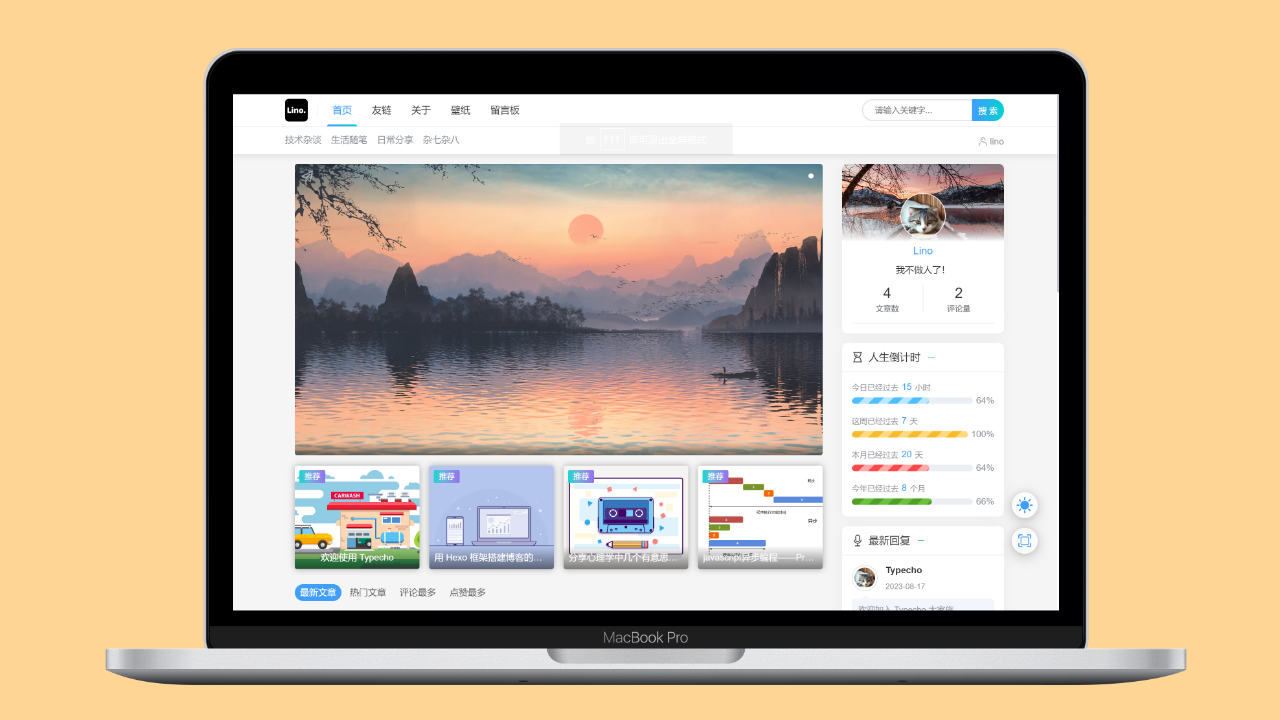
评论 (0)